dpkg 即 package manager for Debian ,是 Debian 和基于 Debian 的系统中一个主要的包管理工具,可以用来管理 deb 格式的软件包。在ubuntu18.04中如何使用dpkg命令管理软件包呢?本文给出详细说明。
1.查看某个软件的安装内容
例如:dpkg -L python

2.查看已经安装了哪些包
dpkg -l

3.安装软件
dpkg -i 软件包名

4.卸载软件
dpkg -r 软件名

在Windows server 2016系统下,可以通过自定义管理控制台,将常用的工具加入其中,如何设置呢?
1.打开“运行”,输入mmc,点击“确定”

2.在弹出的窗口点击“文件”菜单栏选择“添加/删除管理单元”

3.选择需要添加的管理单元,点击“添加”

4.按照默认设置点击“完成”

5.添加好管理单元后点击“确定”

6.点击“文件”菜单栏下的“保存”

7.选择保存路径,设置文件名,然后点击“保存”

7.设置完成后可以在保存路径查看到控制台图标

1.输入`hostname`查看当前主机名。 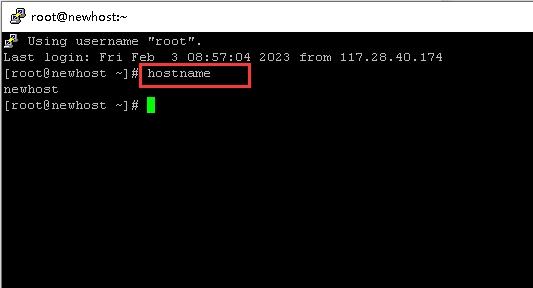 2.输入`hostname 你需要的主机名`修改主机名 ,下图把主机名改成`ceshi`为例子。 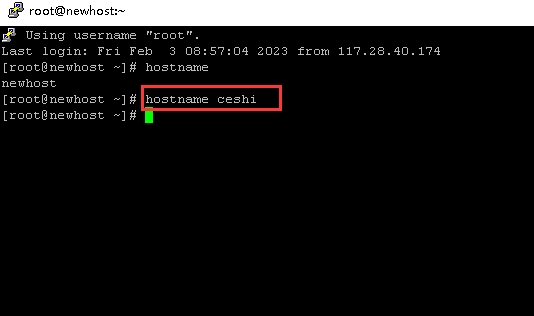 3.如果需要永久生效可以修改配置文件,输入`vi /etc/hostname`来修改配置问题。进而实现主机名的修改,把该文件内容hostname name中的name替换成自己想要的主机名即可,修改后重启机器,生效后就一直是这个主机名了。 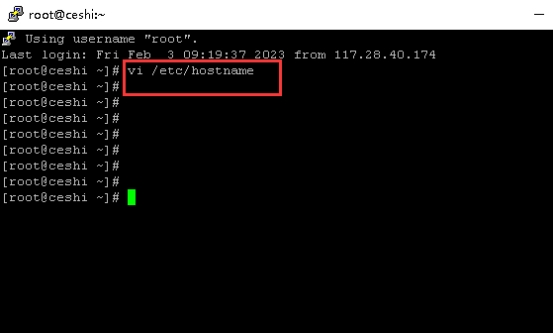 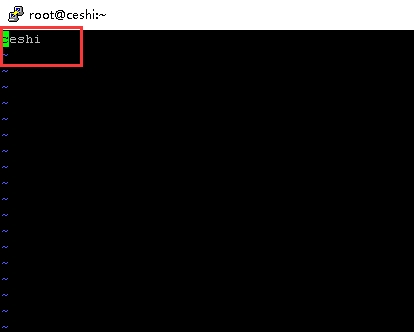
在Ubuntu18.04系统中,系统目录相关的常用操作命令有哪些?本文将针对此问题进行说明。
1.ls
ls 是英文单词 list 的简写,其功能为列出目录的内容,是用户最常用的命令之一
例:![]()
ls常用的参数有-a 和-l
在linux系统中以 . 开头的文件为隐藏文件,需要用 -a 参数才能显示
ls -l 一般可以简写为ll
例ls -l

2.cd
cd 是英文单词 change directory 的简写,其功能为更改当前的工作目录,也是用户最常用的命令之一
注意:Linux 所有的目录和文件名都是大小写敏感的
|
命令 |
含义 |
|
cd |
切换到当前用户的主目录(/home/用户目录) |
|
cd ~ |
切换到当前用户的主目录(/home/用户目录) |
|
cd . |
保持在当前目录不变 |
|
cd .. |
切换到上级目录 |
|
cd - |
可以在最近两次工作目录之间来回切换 |
3.pwd
Pwd用于查看当前所在文件夹
![]()
4.mkdir
创建一个新的目录
格式:mkdir 要创建的目录名
mkdir -p可以创建递归目录
说明:新建目录的名称不能与当前目录中已有的目录或文件同名
5.rmkidr
删除对应目录
格式:rmdir 要删除的目录名
语法:
whereis(选项)(参数)
选项:
-b:只查找二进制文件;
-B<目录>:只在设置的目录下查找二进制文件;
-f:不显示文件名前的路径名称;
-m:只查找说明文件;
-M<目录>:只在设置的目录下查找说明文件;
-s:只查找原始代码文件;
-S<目录>只在设置的目录下查找原始代码文件;
-u:查找不包含指定类型的文件。
参数:
要查找的二进制程序、源文件和man手册页的指令名。
实例:
1.将相关的文件都查找出来
whereis 文件名
说明:tomcat没安装,找不出来,man找出了很多相关文件
2.只查找二进制文件
whereis -b 文件名![]()
一、背景
每当遇到诸如网卡、数据库、Apache及其他一些应用无法正常启动时,系统会提示我们使用journalctl -ex命令进行查看,往往能迅速找到相关日志,分析日志后问题一般能够迅速被解决。虽然经常使用,但是也没有过多深究。
在CentOS7.X中,systemd统一管理着所有unit的启动日志,systemd-journald就是一个被systemd管理的进型日志管理服务,可以收集来自内核、系统早期启动阶段的日志、系统守护进程在启动和运行中的标准输出和错误信息,还有syslog的日志。该日志服务仅仅把日志集中保存在单一结构的日志文件/run/log中,由于日志是经过压缩和格式化的二进制数据,所以在查看和定位的时候很迅速,我们可以只用journalctl一条命令就能查看所有日志(内核日志和 应用日志)。
![]()
对于journal的配置,我们可以参见配置文件:/etc/systemd/journald.conf,可以根据实际情况进行自定义,默认情况下并不会持久化保存日志,只会保留一个月的日志。如果需要永久保留改日志文件呢?
二、操作步骤
1.创建相关的目录来存放journal日志,修改权限,重启systemd-journal服务。
sudo mkdir /var/log/journal
sudo chgrp systemd-journal /var/log/journal
sudo chmod g s /var/log/journal
sudo systemctl restart systemd-journald

2.重启数次观察日志记录结果。
journalctl --list-boots![]()
从上面我们可以清晰地看到本日内的一次引导记录。
3.观察最近一次引导过程。
journalctl -b 0提示:您目前没有看到来自其他用户和系统的消息。“systemd-journal”组中的用户可以查看所有消息。 通过-q关闭此通知。

4.之前/run/log/journal目录已经不存在,取而代之的是/var/log/journal目录。
三、总结
journalctl是一个非常好用的日志查看命令。
在Windows 7系统下,如果已经设置过BitLocker驱动器加密,如何关闭加密呢?需要先解锁磁盘才能设置关闭加密。
1.打开控制面板。点击“BitLocker驱动器加密”

2.选择需要关闭加密功能的磁盘,点击“解锁驱动器”

3.如果已知密码,在弹出的窗口中输入密码,然后点击“解锁”进入步骤8;如果忘记密码则需要点击“我忘记了密码”进入步骤4

4.在弹出的窗口点击“键入恢复密钥”

5.找到BitLocker恢复密钥文本文件,找到恢复密钥,复制对应密钥

6.将BitLocker恢复密钥输入,点击“下一步”

7.提示已解锁,点击“完成”

8.选择需要关闭加密功能的磁盘,点击“关闭BitLocker”

9.出现提示关闭BitLocker,点击“解密驱动器”即可

1.首先可以通过ip address 命令查看现在这个网卡的名称,可以确认我们的网卡名称是ens33.

2.方法一:cp /etc/sysconfig/network-scripts/ifcfg-ens33 /etc/sysconfig/network-scripts/ifcfg-ens33:1

编辑网卡ens33配置:vi /etc/sysconfig/network-scripts/ifcfg-ens33,第一个ip 192.168.10.235.编辑完成后:wq保存退出。

编辑网卡ens33:1配置:vi /etc/sysconfig/network-scripts/ifcfg-ens33:1,第2个ip 192.168.10.236
因为第二个ip的网卡配置配置文件是从第一个ip的网卡配置文件复制过来的,红框处记得按情况进行更改。
编辑完成后:wq保存退出。

ifconfig ens33:1 down
ifdown ens33:1(此两行命令意思相同,为关闭该ip配置,可省略)
ifconfig ens33:1 up
ifup ens33:1(启动该配置文件中设置的IP,此两行命令意义相同)启动ip配置后,查看。

验证是否可正常使用。

方法二:直接在网卡ens33上添加新的ip地址。
vi /etc/sysconfig/network-scripts/ifcfg-ens33格式IPADDR1=ip,在添加一个就IPADDR2=ip。一次类推

重启网卡service network restart

Centos 7.6系统开机启动时如果出现无法进入系统的情况,可能是由于/etc/rc.d/rc.local文件出错导致,如何解决呢?
1.出现如下图界面时按“e”

2.在如图所示处进行操作:将ro修改为rw;将rhgb quiet删除;在该字段末尾添加init=/bin/bash

3.修改完成后按Ctrl x进入单用户模式

4.输入vi /etc/rc.d/rc.local按回车键进入vi编辑
![]()
5.按“i”进入插入模式,可根据实际情况进行修改,本文为清空该文件内容

6.编辑完成后按“ESC”键输入wq按回车键保存退出vi编辑
![]()
7.输入 exec /sbin/init按回车键退出单用户模式即可
![]()
Windows性能监视器是一个可以提供用于分析系统性能的工具,它可实时监视应用程序和硬件性能。在Windows 7系统下如何使用性能监视器呢?
1.打开“控制面板”,点击“管理工具”

2.双击打开“性能监视器”

3.点击“性能监视器”,然后点击右侧界面的“ ”键

4.根据需要选择计数器的项目和实例,点击“添加”后可以查看到右侧显示的计数器,然后点击“确定”。(示例为设置监测软件运行时间的计数器)

5.点击如图的报告可以查看到监测的实时数据

